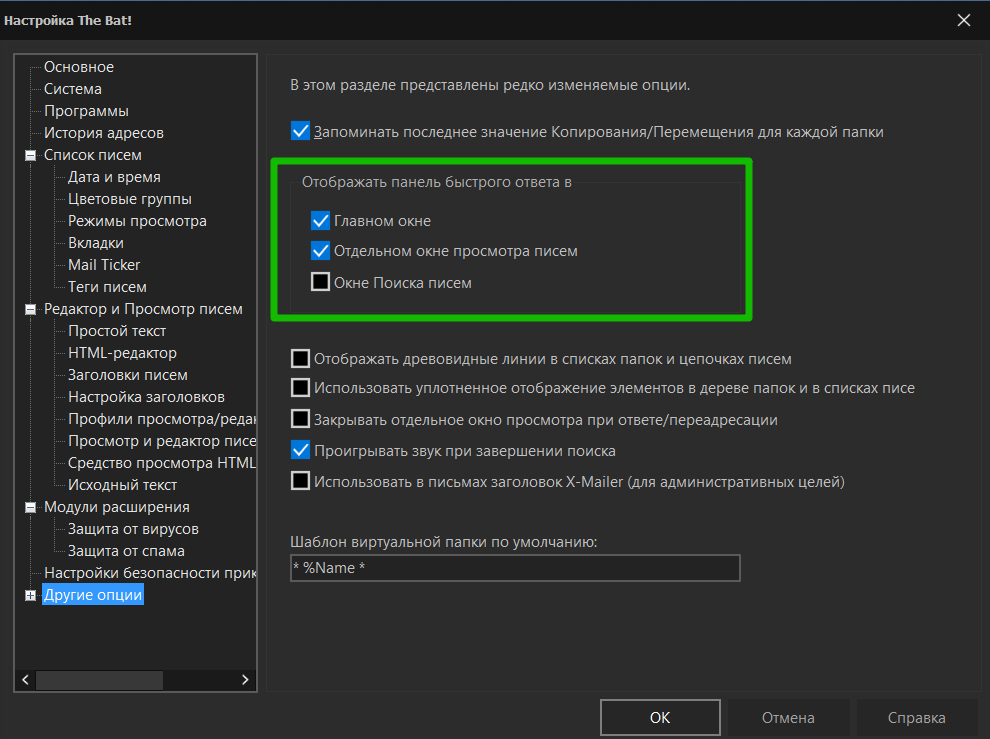Самый быстрый способ ответить на письмо в The Bat!
В сегодняшней статье мы хотим напомнить о простой и удобной функций программы, позволяющей экономить время обработки электронных писем. Быстрый ответ — это инструмент The Bat!, позволяющий создавать и отправлять ответы корреспондентам без использования редактора писем.
Включить панель быстрого ответа можно в меню “Рабочая область -> Быстрый ответ”. Эта панель расположена в нижней части области просмотра писем.
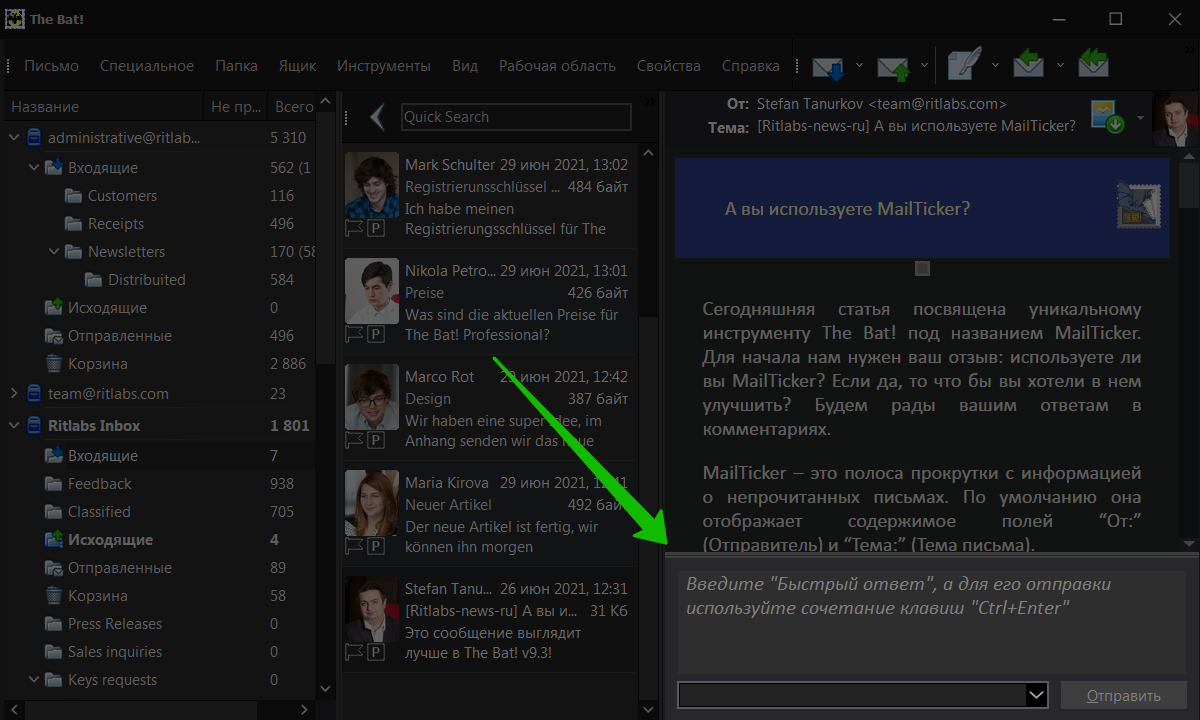

Откройте письмо, введите текст в поле быстрого ответа и нажмите кнопку “Отправить” либо сочетание клавиш Ctrl+Enter для отправки. Если во время ввода быстрого ответа возникла необходимость отредактировать текст непосредственно в редакторе, нажмите сочетание клавиш Shift+Ctrl+Enter - при этом откроется окно редактора The Bat!
По умолчанию, программа составляет быстрый ответ только отправителю письма, однако, если вы не единственный получатель письма и желаете ответить всем, выберите соответствующую опцию из выпадающего нижнего меню.
Для быстрых ответов программа использует шаблон, установленный в меню “Ящик -> Свойства почтового ящика -> Шаблоны -> Быстрый ответ”.
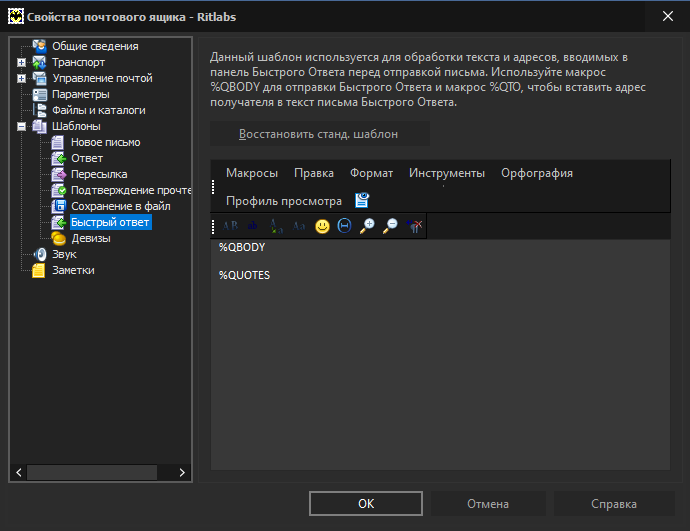
По умолчанию, используется формат шаблона Только текст. Вы можете сменить формат на HTML и использовать форматирование текст. Например, если вы хотите использовать другой шрифт, цвет текста или стиль, переключитесь на HTML в меню Формат, выделите макрос %QBODY и примените к нему нужное форматирование. Макрос %QUOTES вставляет в ваш ответ цитату оригинального письма — при этом цитата не отображается в поле быстрого ответа, а добавится к тексту после отправки. Если вставлять цитату нет необходимости, удалите этот макрос. В шаблон вы можете добавить любой текст, например, вашу подпись.
Для каждой отдельной папки также можно задать уникальный шаблон ответа в меню “Папка -> Свойства папки -> Шаблоны -> Быстрый ответ”. При этом, вы можете выбрать, в каких папках панель быстрого ответа будет отображаться, а в каких — нет, выбирая нужную настройку для поля Отображать панель быстрого ответа. Например, вы можете отключить отображение панели для выбранной папки, установив опцию Не отображать. Другой пример: если вы используете быстрый ответ только в одной папке (например, в папке Входящие), то установите для этой папки опцию Отображать всегда, а в главном окне программы отключите Быстрый ответ через меню Рабочая область. Так, панель быстрого ответа будет появляться при чтении писем лишь в этой папке.
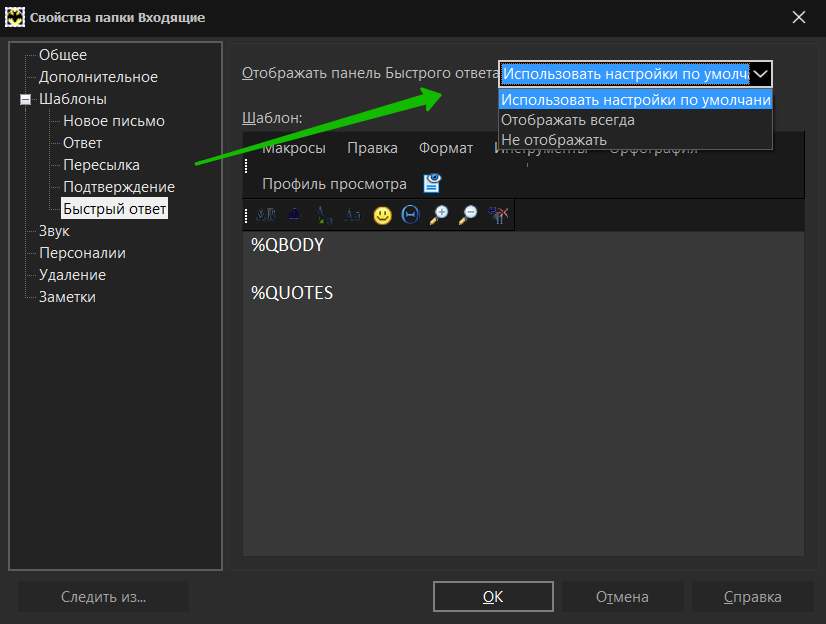
Отображение панели быстрого ответа можно настроить в меню “Свойства -> Настройка -> Другие опции”. Панель быстрого ответа может быть включена для главного окна программы, отдельного окна просмотра писем и окна поиска.